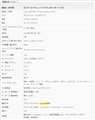このページのスレッド一覧(全1403スレッド)![]()
| 内容・タイトル | ナイスクチコミ数 | 返信数 | 最終投稿日時 |
|---|---|---|---|
| 4 | 2 | 2022年11月30日 17:58 | |
| 1 | 7 | 2022年12月1日 18:04 | |
| 5 | 5 | 2022年12月1日 22:57 | |
| 2 | 10 | 2022年11月14日 17:31 | |
| 10 | 6 | 2023年11月9日 07:50 | |
| 7 | 9 | 2022年11月5日 17:47 |
- 「質問の絞込み」の未返信、未解決は最新1年、解決済みは全期間のクチコミを表示しています
キーボード > ロジクール > MX KEYS MINI KX700GR [グラファイト]
こちらのKX700GRの購入を考えているのですが、現在、UnifyingでM575を使用しています。KX700GRを使う際、logi Boltを使うと思うのですが、Unifyingとlogi Boltの同時使用だと混線や混雑等による遅延など発生するおそれがあるのでしょうか?もし発生してしまうならレシーバー同士を隣などには避けた方が良いでしょうか?
![]() 1点
1点
隣のポートと混線する可能性があるのは、USBメモリなどの高速デバイスを接続した場合です。レシーバー同士は隣が望ましいと思います。
あと、このキーボードの場合アダプタは別売です。単体でアダプタを買うよりは予備としてM550あたりを買った方がいいかもしれません。
https://kakaku.com/item/K0001491648/spec/
書込番号:25032708
![]()
![]() 3点
3点
ご回答ありがとうございます!混線の可能性は低いということですね!レシーバー隣同士で使用します。
アダプタ別売りなんですね!貴重な情報もありがとうございます!M550を買っておこうと思います!
書込番号:25032731
![]() 0点
0点
キーボード > HyperX > Alloy Core RGB HX-KB5ME2-JP
色々質問なのですが
耐久性はどうでしょうか?半年〜1年以上使っている方である程度ゲームしている人のレビューだと助かります。
自分はK310使っていたのですが、完全に廃盤になって2000円ー4000円ぐらいのロジクールのキーボード
考えて居たのですが、余りいい感じではないので
この製品に興味持った感じですが、コイル鳴き・・?と言うのがこのキーボードにするのですか?
キーボードの掃除は、キーを一つずつ抜けるのでしょうか?
よろしくお願いします
![]() 0点
0点
既に1年半以上過ぎて使ってます。
打鍵音は静かなほうだと思います。
大掃除でキーを抜いて綺麗にクリーンアップしたりできます。
普段はキーボード用のブラシで埃を出してます。
ゲーム自体は、少ないほうだと思いますが、それでもよく使うキーの耐久性も他と変わらぬ感じで、
このキーがヘタって来たな!なんてことはまだないです。
普段からLED光らせて使用居てますけど、異音発生など聴いたこともありませんね。
唯一欲しい機能はケーブルが直結じゃなく、USB挿し込み式だったら最高位なんですけどね。
書込番号:25032112
![]()
![]() 1点
1点
あずたろうさん、ありがとうございます。
メカニカルみたいに音が出すぎると、あれかなと思いましたので
静かなのも助かりますね
ケーブルが直結じゃなく、USB挿し込み式だったらと書いて有るのですが
普通のUSBケーブルみたいのではないのでしょうか?検索したらケーブルがグルグル巻かれてるような画像しか出ないので・・。
書込番号:25032736
![]() 0点
0点
気の利いたキーボードは、双方にUSB挿し込みとなって、キーボード本体を簡単に外せて、
ベランダ等で埃の除去ができます。という怠け者の便利機能(笑)
書込番号:25033045
![]()
![]() 0点
0点
これの前に使用してたのがDuckyの赤軸メカニカルで、そういう面で便利でしたが、
赤軸でもかなり煩い打鍵音で早くやめました。
書込番号:25033049
![]() 0点
0点
わいも一年以上(2年近く)使ってるけど頑丈やな。本体も重い(個人的には重い方がいい)し重厚感あるんで壊れなさそう。
最近買ったロジクールの安物ゲーミングキーボードは、スカスカペラペラで、どう考えてもこちらの方が高品質。
あとケーブルも布巻きだしね(外せませんけどね)
書込番号:25033613 スマートフォンサイトからの書き込み
![]()
![]() 0点
0点
ありがとうございます
良い品と言う感じですね
お二人共感謝です
今日ぐらいから寒くなるみたいですので
お気をつけ下さい、助かります
書込番号:25034242
![]() 0点
0点
キーボード > ロジクール > K380 Multi-Device Bluetooth Keyboard K380BK [ブラック]
Windows10で使用予定です。
あるサイトの口コミでアクティブウィンドウのみのスクリーンショットが不可能との書き込みを拝見しましたが、そのようなコマンドは搭載されていないのでしょうか?
大抵のキーボードではalt+プリントスクリーンでできると思うのですが、この機種ではalt+fn+tab(?)でできないのでしょうか?
書込番号:25025936 スマートフォンサイトからの書き込み
![]() 1点
1点
[Alt]+[Fn]+[Tab]は、持っている人の報告を待ってください。
[Windows(スタート)]+[Shift]+[S]で、範囲選択して撮る方法もあります。
あとは、フリーソフトの「Change Key」で使用しないキーに
[Print Screen]キーを割り当ててみるとか。
書込番号:25026123
![]()
![]() 0点
0点
情報ありがとうございます。
[Windows(スタート)]+[Shift]+[S]の使用感を今のキーボードで試してみることにします。
職場のルールでスクショを多用するのでスクショの使用感がかなり大事でして…
書込番号:25030169 スマートフォンサイトからの書き込み
![]() 0点
0点
>職場のルールでスクショを多用するのでスクショの使用感がかなり大事でして…
ということでしたら、独立した[Print Screen]キーが欲しいところですが、
コンパクトキーボードの場合は、[Fn]+[F10]や[F12]が割り当てられているものが多いです。
+[Alt]で、アクティブ画面も撮れるそうです。
アマゾンで「Bluetooth コンパクトキーボード 3台 切り替え 日本語」で検索するといろいろヒットします。
国内メーカーですと、エレコムがヒットします。
書込番号:25031251
![]() 2点
2点
手元で試したらできました。Fn+Alt+Tabと押せばできますね。
書込番号:25032016
![]()
![]() 2点
2点
>猫猫にゃーごさん
情報ありがとうございます。
エレコムは以前使ってたのですが、すぐ壊れてしまったので違うメーカーを試してみようかと思いまして。
教えていただいたWindows+Shift+Sの画面切り取りいい感じでした!
これでいけそうなので購入することにします!
>xjl_ljさん
情報ありがとうございます!
スクショする機会が多いので、アクティブウィンドウのスクショと画面切り取りと併用していこうと思います。
書込番号:25034719 スマートフォンサイトからの書き込み
![]() 0点
0点
キーボードを長期間使用していると印字された文字が消えてしまいますが、
・文字が消えない(2色成型)
・かな文字もある
・日本語配列でできればテンキーあり
・無線が望ましい
ものはありますでしょうか。
2色成型のキーボードで調べるとかな文字がないものしか見つけられませんでした。
よろしくお願い致します。
![]() 0点
0点
REALFORCE R3で昇華印刷対応モデルを選べばまず消えません。
https://www.realforce.co.jp/products/index_master_win.html
レーザー印刷も消えにくい方式ですが、キーボードによっては印字が見にくかったりします。
書込番号:25006435
![]()
![]() 0点
0点
光るタイプのゲーミングキーボード買えばまず消えないかと。
書込番号:25006656
![]() 2点
2点
光が透過して文字が光るタイプのバックライト付きキーボードはいかがでしょう?
文字が印刷では透過できないので、文字が消えることはありません。
アマゾンで「バックライト付きキーボード 日本語 無線」で検索してください。
↓検索ヒット例
・ロジクール アドバンスド ワイヤレスキーボード KX800 MX KEYS 充電式 bluetooth Unifying Windows Mac FLOW ワイヤレス 無線 キーボード 国内正規品
https://amzn.asia/d/9TfGy4L
書込番号:25006668
![]() 0点
0点
光るキーボードの場合は、文字が貼ってあるだけのようです。
G512の場合、文字がはがれてつぶれたように見えるそうです。
http://www.tanuman.com/archives/884#st-toc-h-9
MX KEYS Miniでの報告もあります。
https://twitter.com/koba1/status/1547147574813290496
書込番号:25006801
![]()
![]() 0点
0点
Bluetoothも可能
FILCO Majestouch Convertible 2 HAKUA
https://kakaku.com/pc/keyboard/itemlist.aspx?pdf_ma=436&pdf_Spec004=1&pdf_Spec101=1&pdf_Spec107=1
書込番号:25006827
![]() 0点
0点
長く使いたいならRealforceを検討するといいと思うけど、R3は高すぎるし変配置になっちゃったので合うかどうかですね。
書込番号:25006856
![]() 0点
0点
Majestouchで2色成型なのは、有線の日本語配列USキーボードです。かな刻印がある2色成型キーキャップはありません。
書込番号:25006867
![]()
![]() 0点
0点
>かな刻印がある2色成型キーキャップはありません。
2色形成では無いですね。レーザー刻印で消えにくくはなってます。
交換用の2色成型カスタムキーキャップセット、英語キーボードしか対応無かった。
2色成型は有線で良ければ、Majestouch3、Majestouch2、Majestouch2SCであるのですが。
https://www.diatec.co.jp/shop/m3/
https://www.diatec.co.jp/shop/2SC/
書込番号:25007712
![]() 0点
0点
皆様、情報ありがとうございました。
2色成型以外にも文字が消えにくいものがいろいろとあることがわかりました。
REALFORCE R3が魅力的ではありますが、高価なのでいちど実物を触ってから決めたいと思います。
書込番号:25008044
![]() 0点
0点
Majestouch3も日本語配列でありながらかな表記のあるものはありません。
これは、コストを抑えるための苦肉の策だと思いますが、句読点等の日本独自のものを除いた記号は日本語配列で配置されています。
書込番号:25009571
![]() 0点
0点
キーボード > ロジクール > K780 Multi-Device Bluetooth Keyboard [ブラック/ホワイト]
K780を買って、2年4ヶ月。
タブレットにスマホにとても重宝していました。
しかし、、、昨日から使えなくなりました。
おかしいなと思ってよくよく見てみたら電源サインが消えています。
乾電池を替えてみましたが、電源サインが2秒ほどは点灯しますが、すぐ消えてしまうのです。
タブレットの設定に飛んでも、電源が入ってないため、Bluetooth接続不可能と出ます。
もう2年4ヶ月使っているので、寿命なのでしょうか?
諦めて買い替えた方がいいですか?
(これを打つのもキーボードではないので、四苦八苦しています。涙。。)
![]() 2点
2点
K780の保証期間は2年なので、無償交換は無理そうですね。
電源が入ればリセットして再ペアリングしてみるとかできるんですが、
入らない(数秒で切れる)んじゃ駄目ですね。
●キーボードのリセット
[ESC]→[o]→[ESC]→[o]→[ESC]→[b]
書込番号:25005712
![]()
![]() 1点
1点
電池を固定するバネがくたびれて、電池が中で固定出来ていない・電池が中で遊んでいる、接点の接触が悪いとか
既に確認、試されていれば的外れですが…
書込番号:25005755 スマートフォンサイトからの書き込み
![]()
![]() 2点
2点
こんにちは。logi他機種ユーザーですが。
>寿命なのでしょうか?
寿命かどうかは不詳ですが、
一昨日以前まで普通に使えてて昨日からダメってことなら、故障なのは確かでしょう。
新しい電池でもなお電源が入らない(すぐ切れる)んでは、手の打ちようが無いかと。残念ながら。
>諦めて買い替えた方がいいですか?
そうでしょうね。
今回は運悪く品質的なハズレ個体を引いたと考えて同一機種を再度買うか、次もあるかも?と見切って同等他機種/他社品にするか。。。
Logiってメーカー保証期間のうちなら無償交換対応、それ以降の有償修理/交換には非対応=買い換えの一択だとか(確か)。
ある意味割りきった潔い仕組みながら、モノの実売価格次第では結構厳しいかも、ですね。
モノによっては自力修理の可能性やメーカー外の修理業者に頼る道があるのかもながら。
ご検討を。
書込番号:25005802 スマートフォンサイトからの書き込み
![]()
![]() 2点
2点
せっかく返事を頂いているのに、丸一日放置になってしまい申し訳ありません。
やっと、新しいキーボードに買い替え、入力している次第です。
お返事をしようにもやはりキーボードがないと入力し辛く、結局諦めて買い替えました。
>猫猫にゃーごさん
そうなんです。保証期間が2年で、私は2年4ヶ月だったので無償交換はダメでした。
電源自体が入らないので、再ペアリング、キーボードのリセットも無理でした。。
>ぶうぶうぶう。でも人間ですさん
電池には何も異常がありませんでした。
やはり本体の故障だったと思われます。
>みーくん5963さん
みーくんさんのアドバイスを読んで、やはり故障なのだと確信して即、近所の量販店に
駆けつけました。
価格ドットコムのキーボードランキングで一位だったK295を購入したのですが
(税込 3300円のところを値段交渉で3000円にしてもらった)
帰ってから、インターフェースがUSBということに気付いて、接続したいiPadだと Bluetooth
じゃないとダメだったので、今日もう一度走って交換に行って来ました。
幸い、同じような機能でBluetoothの製品が見つかり、若干高かったのですが、交渉して
そのまま交換してもらうことが出来ました。ELECOMーFBM120Kです。
設定も3秒ですぐ出来ました。入力テストがてら今、投稿しているのですが非常に打ちやすいです。
K780に比べて、横幅7cmほど広がりましたが、余裕があって良いです。
まぁ3000円なので、快適に入力できれば良しです。
あまり悩まないで、すぐ買い換え出来たのも、皆さんの助言のおかげです。
猫猫さん、ぷうぷうさん、みーくんさん、本当にありがとうございました。
ベストアンサーは背中を押していただいたみーくんさんとしてこのトピを閉じさせて
いただきます。
書込番号:25007972
![]() 2点
2点
追記
ベストアンサーはみーくんさんと言ってましたが、猫猫さんもぷうぷうさんのアドバイスも同じくらい
ありがたかったので3人ともベストアンサーにさせていただきます。
皆さん、ありがとうございました。
書込番号:25007982
![]() 1点
1点
ロジクール製品はキーボードK800t2つ、K380 1つ、トラックボールM570シリーズ4つがすべて、保証期間過ぎたらすぐ壊れてましたよ。
K800tなど一年半で壊れるが2回続いた。1度壊れ保証で替えてもらったものも一年半で壊れる。計3年で保証期間終わりと。
マウスM238一個と本製品K780一つだけロジクールタイマーを免れてるので、K780をもう一つ買おうかと悩んでここに来ましたがもう保証=使用可能年数が2年に減っていたのですね…
ワイヤレスのメカニカルを買おうとしてもロジクールばかり。酷い世の中よ。
書込番号:25497655
![]() 0点
0点
キーボード > ロジクール > MK295 Silent Wireless Keyboard and Mouse Combo MK295GP [グラファイト]
購入を考えています。
このセットに付いているUSBレシーバはロジクールのUnifying対応品でしょうか?
製品説明サイトには「超小型レシーバー」としか記載されておらず。
どなたか、本USBレシーバに添付のUnifyingロゴが付いているか教えて頂けないでしょうか?
しばらく使ってどちらか(多分マウス)が壊れて買い換えるとき、Unifying対応製品ならUSBレシーバはそのままでペアリングできますので。
よろしくお願いシマリス=3
![]() 0点
0点
MK295はUnifying非対応で、専用USBレシーバーとなります。
キーボード単体のK295はUnifying対応です。
※ややこしいですね。
ちなみに、MK275はK275同様Unifying対応です。
書込番号:24995320
![]() 3点
3点
>あずたろうさん
早速の返信ありがとうございました。
これで安心して購入できます。
書込番号:24995322
![]() 0点
0点
>猫猫にゃーごさん
返信ありがとうございます。
>MK295はUnifying非対応で、専用USBレシーバーとなります。
>ちなみに、MK275はK275同様Unifying対応です。
>※ややこしいですね。
確かにややこしいですね,,, MK275に付いている専用レシーバは非Unifyingだけど、セットのキーボードはUnfying対応で、セットのマウスは不明、ということでしょうか?
手元にUnfying対応のUSBレシーバが複数個余っていますので、将来買い換えたUnifyingマウスがつながらなければ、USBレシーバをUnifying対応に交換すれば良いのでそれでも良いと思います。
書込番号:24995346
![]() 0点
0点
>猫猫にゃーごさん
MK275とMK295を取り違えてしまいました。せっかく返信いただいたのに申し訳ありません。
とはいえMK295のキーボードとK295は同じHWではないか、と推測して買ってみようかな、と思っています。
書込番号:24995388
![]() 0点
0点
詳しくは調べていませんが、同じモデルでも発売時期によってUnifying対応から非対応になったようです。
私が使用しているMK275はUnifying対応ですが、色違いのMK270とMK270Gでは対応から非対応になっています。
※Unifying対応モデル(MK270)は市場在庫のみで、異常価格になっています。
この先は、UnifyingからLogi Boltに移行していくものと思います。
※両者に互換性はありません。
・ロジクール ワイヤレスマウス キーボード セット MK295GP 静音 防水 無線 USB接続 Unifying非対応 MK295 グラファイト 国内正規品
https://amzn.asia/d/aac4hdf
・ロジクール ワイヤレス マウス キーボード セット 無線 MK270G ブラック 防滴 windows chrome Unifying非対応 国内正規品
https://amzn.asia/d/8vUTX1b
・ロジクール ワイヤレスマウス キーボード セット 無線 ワイヤレスコンボ MK270 [ M185 + K270 ]
https://amzn.asia/d/cXhcnWE
書込番号:24995396
![]()
![]() 0点
0点
キーボード単体商品の、K270、K275と静音モデルK295はUnifying対応で
キーボードマウスセット商品のMK270、MK275はUnifying対応ですが終息し、
その後継モデルに相当するMK270B、MK270G、静音モデルのMK295はUnifying非対応になりました。
過去には専用レシーバー付属で本体裏にUnifyingロゴが付いている場合、
Unifyingレシーバーと(回数限定で?)ペアリング出来る商品もありましたが、
レビュー動画を見た感じK295の裏側にはUnifyingロゴが入っていますが、
MK295に付属するキーボード裏の同じ場所にUnifyingロゴは入っていないので、
別物で対応していないと思った方がよいですよう。
書込番号:24995402
![]()
![]() 3点
3点
>お好み焼き大将さん
アドバイスありがとうございます。
使えるUnifyingマウスがあればK295だけを買うのですが、今回はマウスも買う必要がありますので +800円でマウスが付くMK295は魅力的です。その場合は将来USBレシーバ2個挿しになる可能性を許容できるか?
についてもう少し考えてみようと思います。
書込番号:24995471
![]() 1点
1点
検討した結果、セットではなく、キーボード単体 K295 と、5ボタンマウス M325t を別々に注文しました。
両方ともUnifying対応ですので、余ったUnifyingレシーバは手持ちの余剰分もあわせて売却しようと考えています。
書込番号:24995858
![]() 0点
0点
クチコミ掲示板検索
新着ピックアップリスト
-
【欲しいものリスト】O11D mini v2 White SL no LCD build
-
【欲しいものリスト】やっさんのぱそこん
-
【欲しいものリスト】PC構成20251031
-
【欲しいものリスト】メインPC再構成
価格.comマガジン
注目トピックス
(パソコン)
キーボード
(最近5年以内の発売・登録)